YouTube is tegenwoordig het meest gebruikte videosharing platform op het internet en wordt dagelijks door tientallen miljoenen mensen bezocht. Helaas is het niet immuun voor incidentele problemen. De “Something Went Wrong” foutmelding is een van de meest voorkomende meldingen die een gebruiker te zien krijgt wanneer dingen niet werken zoals het hoort.
Maar het kan frustrerend zijn om zo’n vage melding te zien, omdat het kijkers niet veel informatie geeft over hoe ze het ‘Something’ dat fout lijkt te zijn gegaan, kunnen oplossen.
Dus wat kun je doen als je deze YouTube foutmelding ziet?
In dit artikel geven we een uitgebreide en complete handleiding waarin we uitleggen hoe je de “Something Went Wrong” foutmelding op YouTube voor mobiele en desktop apparaten kunt oplossen. We bespreken ook de verschillende oorzaken van de foutmelding en geven tips om deze in de toekomst te voorkomen. Aan het eind van dit artikel begrijp je waarom je deze foutmelding ziet en weet je welke stappen je precies kunt nemen om de foutmelding nu te verhelpen.
Wat is de “Something Went Wrong” foutmelding op YouTube?
Als YouTube gebruiker heb je de foutmelding “Something Went Wrong” waarschijnlijk al meer dan eens gezien. Deze foutmelding kan verschijnen wanneer je een video start, midden in het bekijken van een video zit of een specifieke actie probeert uit te voeren op het platform. De foutmelding duidt op een technische storing waardoor YouTube de video niet kan laden en afspelen zoals verwacht.
Of je nu de YouTube website of de mobiele app gebruikt, je kunt verschillende versies van de meldingen zien. Je zou ““An error occurred. Please try again later” op je desktop of “Tap to try again” op je iPhone.
Deze fout kan het afspelen van video’s verstoren en je toegang tot bepaalde features op YouTube belemmeren. Maar dat is nog niet alles.
Wanneer de “Something Went Wrong” foutmelding te wijten is aan een doodlopende link, kan dit een nadelige invloed hebben op zowel de SEO van een website als de algehele gebruikerservaring.
Als gebruikers deze fout tegenkomen bij het openen van YouTube-video’s die op je website zijn ingesloten, leidt dit tot frustratie en teleurstelling. Daarnaast kan deze negatieve ervaring resulteren in een hoger bouncepercentage, een lagere betrokkenheid van gebruikers en een negatieve perceptie van je website als de fout bijvoorbeeld het gevolg is van een video die niet is ingesloten volgens de best practices voor het insluiten van video’s in een WordPress site.
Of je nu een gebruiker bent die een video wil kijken, of een video wil hosten, uitzoeken wat deze fouten veroorzaakt is de eerste stap in het oplossen van het probleem.
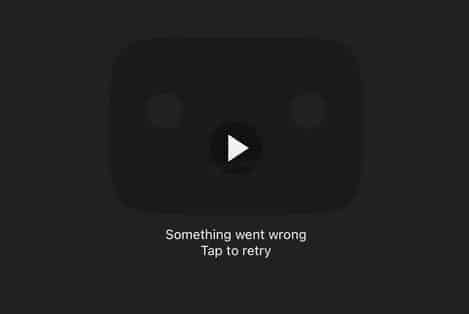
Wat veroorzaakt een “Something went wrong” foutmelding in YouTube?
De “Something went wrong” foutmelding op YouTube kan om verschillende redenen optreden. Met meer dan 1 miljard uur aan YouTube video’s die elke dag worden bekeken, zullen er altijd fouten optreden. Als we deze oorzaken begrijpen, kunnen we de fout beter opsporen en oplossen. Hier zijn de meest waarschijnlijke factoren die tot deze fout leiden:
- Zwakke mobiele verbinding: Als je een zwakke of onstabiele mobiele netwerkverbinding hebt, kan dat de goede werking van YouTube belemmeren en deze fout veroorzaken.
- Trage WiFi: Net als een mobiele verbinding kan een trage of onbetrouwbare WiFi verbinding bijdragen aan het optreden van de fout.
- Verouderde YouTube versie: Het gebruik van een verouderde YouTube app kan leiden tot compatibiliteitsproblemen en fouten veroorzaken.
- Verouderde browser: Als je de fout tegenkomt tijdens het openen van YouTube op een desktopbrowser, kan het te wijten zijn aan een verouderde versie.
- App-gerelateerde glitches: Soms kan een storing of tijdelijk probleem in de YouTube app zelf de fout veroorzaken.
- Softwarebugs: Zoals elke software, kan YouTube af en toe bugs hebben die de functionaliteit beïnvloeden.
- Bètasoftware: Als je bètaversies van de YouTube app of het besturingssysteem van je apparaat gebruikt, is de kans groter dat je fouten tegenkomt.
- Serverproblemen: Soms kan de fout worden veroorzaakt door tijdelijke serverproblemen op YouTube.
Als je deze veelvoorkomende oorzaken van de YouTube foutmelding “Something went wrong” begrijpt, kun je het specifieke probleem identificeren en de juiste stappen nemen om het op te lossen, zodat je YouTube ervaring soepeler verloopt.
Waarom gaan servers plat?
Servers kunnen om verschillende redenen uitvallen, waaronder:
- Onderhoud: Gepland onderhoud door YouTube of hostingproviders kan leiden tot tijdelijke downtime van de server.
- Hardware- of softwareproblemen: Servers kunnen last hebben van storingen of fouten in hardwarecomponenten of softwaresystemen, waardoor onverwachte downtime kan optreden.
- Verkeerspieken: Een onverwachte piek in het gebruikersverkeer, zoals tijdens grote evenementen of virale video’s, kan servers overbelasten en leiden tot tijdelijke uitval.
- Cyberaanvallen: Kwaadaardige activiteiten, zoals DDoS aanvallen (Distributed Denial of Service), kunnen servers overweldigen en verstoren.
- Natuurrampen of stroomuitval: Onvoorziene gebeurtenissen zoals natuurrampen of stroomuitval kunnen servers fysiek beschadigen of de infrastructuur verstoren, met downtime als gevolg.
Waar kun je zien of YouTube servers down zijn?
Om te controleren of de YouTube servers down zijn, ga je naar de Kinsta handleiding “Zo check je of een website down is.”Deze uitgebreide bron biedt verschillende methoden en tools om te bepalen of een website, inclusief YouTube, momenteel downtime heeft.
9 manieren om de YouTube fout “Something went wrong” op mobiel (iPhone en iPad) op te lossen
De “Something went wrong” foutmelding op YouTube kan frustrerend zijn, maar er zijn verschillende stappen die je kunt nemen om deze foutmelding op te lossen op je mobiele iOS apparaat. Hier zijn negen manieren om deze foutmelding op te lossen en weer ononderbroken te genieten van YouTube video’s op je iPhone of iPad.
Zet de vliegtuigmodus aan/uit (verbreek de verbinding met WiFi of een mobiele telefoon)
- Veeg naar beneden vanaf de rechterbovenhoek van je scherm (iPhone X of nieuwer) of omhoog vanaf de onderkant van je scherm (iPhone 8 of ouder) om naar het Control Center te gaan.
- Tik op het vliegtuigpictogram om de Airplane Mode in te schakelen. Wacht een paar seconden en tik dan opnieuw op het vliegtuigpictogram om de Airplane Mode uit te schakelen.
- Nadat je de Airplane Mode hebt uitgeschakeld, maak je opnieuw verbinding met je WiFi-netwerk of mobiele data door naar Settings > WiFi or Settings > Mobile te gaan en je netwerk te selecteren.
- Start de YouTube app en controleer of de “Something went wrong” foutmelding blijft bestaan. Als dat zo is, ga dan verder met de volgende stap.
Zorg ervoor dat de YouTube-app up-to-date is (werk de YouTube app bij)
- Open de App Store op je iPhone of iPad.
- Tik op de profielfoto van je account in de rechterbovenhoek van het App Store scherm.
- Scroll naar beneden om het gedeelte “Available Updates” te vinden. Als er een update voor de YouTube app beschikbaar is, zie je die hier staan.
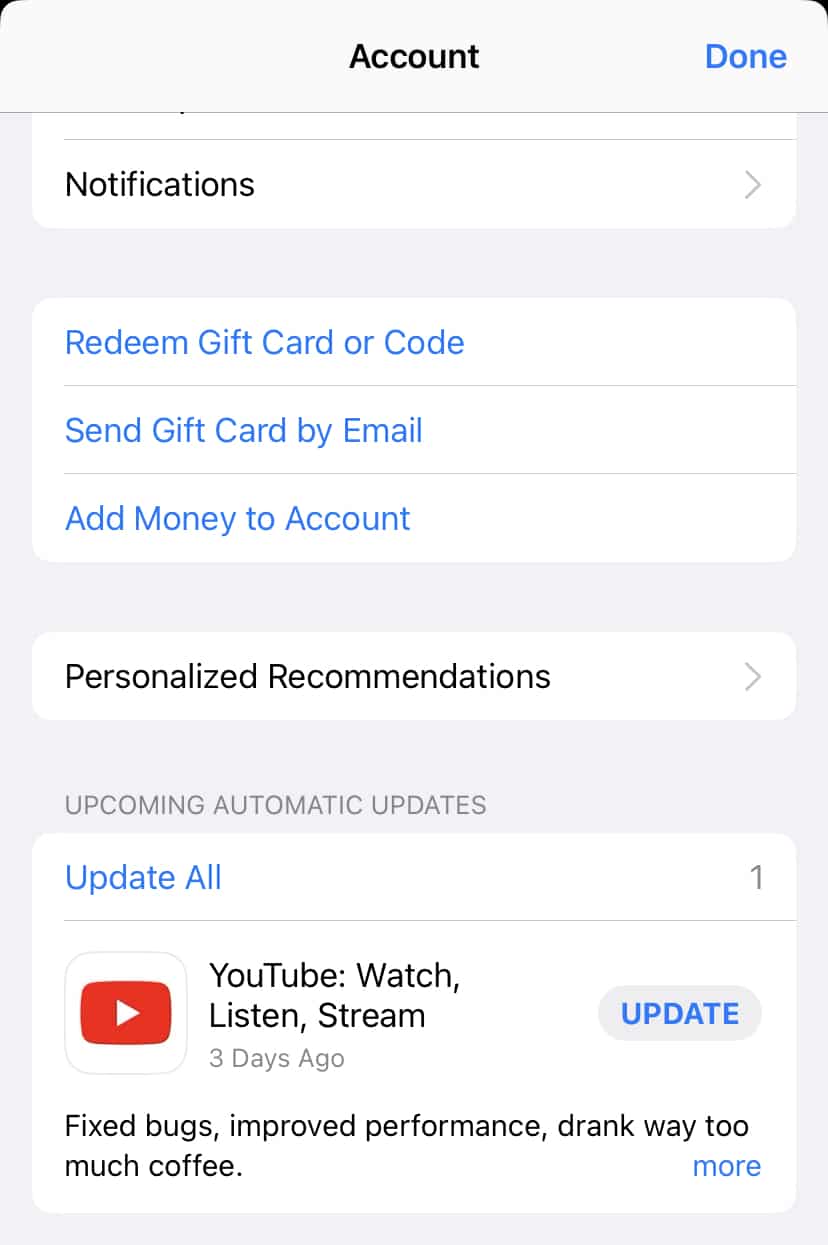
- Tik op de knop “Update” naast de YouTube app om de nieuwste versie te downloaden en te installeren.
- Zodra de update is voltooid, start je de YouTube app opnieuw en controleer je of de fout is opgelost.
Herstart je apparaat
Het opnieuw opstarten van je apparaat kan helpen bij het oplossen van verschillende softwarefouten, waaronder de “Something went wrong” foutmelding. Voordat je verder gaat, volg deze stappen om je iPhone of iPad opnieuw op te starten:
- Houd de aan/uit-knop (aan de zijkant of bovenkant van je apparaat) ingedrukt totdat de schuifregelaar “Slide to Power Off” verschijnt.
- Sleep de schuif van links naar rechts om je apparaat uit te schakelen.
- Wacht vijf tot tien seconden en houd dan de aan/uit-knop weer ingedrukt tot het Apple logo verschijnt.
- Laat de aan/uit-knop los en laat je apparaat opnieuw opstarten. Zodra je apparaat opnieuw is opgestart, open je de YouTube app en controleer je of de fout zich blijft voordoen.
Controleer of de software van je apparaat up-to-date is
- Ga naar de app “Settings” op je iPhone of iPad.
- Scroll naar beneden en tik op “General”
- Tik op “Software Update”
- Als er een nieuwe software-update beschikbaar is, zoek je de optie “Download en Install”. Tik erop om het updateproces te starten.
- Volg de instructies op het scherm om de software-update te voltooien. Zodra je apparaat is bijgewerkt, open je de YouTube app opnieuw en kijk je of de fout zich blijft voordoen.
Log uit en in bij je YouTubeaccount
- Open de YouTube app op je iPhone of iPad.
- Tik op je profielfoto of avatar icoon in de rechterbovenhoek van het scherm.
- Scroll naar beneden en tik op de optie “Sign Out” of “Switch Account”.
- Bevestig de actie door “Sign Out” of het account waarnaar je wilt overschakelen te selecteren.
- Zodra je bent afgemeld, tik je op “Sign In” of “Add Account” om je weer aan te melden.
- Voer de gegevens van je YouTube account in en volg de aanwijzingen om je aan te melden. Controleer na het aanmelden of de foutmelding “Something went wrong” is opgelost.
Sta cellulaire data/app verversen in de achtergrond toe voor de YouTube app
Voor een soepele YouTube ervaring kun je het gebruik van mobiele data en het verversen van de app op de achtergrond toestaan voor de YouTube app:
- Ga naar de app “Settings” op je iPhone of iPad.
- Scroll naar beneden en tik op “Cellular” of “Mobile Data”
- Zoek de YouTube app in de lijst met geïnstalleerde apps.
- Zet de schakelaar naast YouTube om het gebruik van mobiele gegevens voor de app in te schakelen.
- Ga ook terug naar het vorige instellingenmenu en tik op “General”
- Scroll naar beneden en selecteer “Background App Refresh”
- Zoek de YouTube app in de lijst en schakel de schakelaar in om het verversen van de app op de achtergrond in te schakelen. Sluit de Settings app af en start de YouTube app opnieuw om te controleren of de fout zich blijft voordoen.
Leeg de cache
Het wissen van de cache van de YouTube app kan helpen om tijdelijke gegevensproblemen op te lossen en mogelijk de “Something went wrong” foutmelding te verhelpen. Hier lees je hoe je de cache verwijdert:
- Open de app “Settings” op je iPhone of iPad.
- Scroll naar beneden en tik op “General”
- Selecteer “iPhone Storage” of “iPad Storage”
- Zoek en tik op de YouTube app in de lijst met geïnstalleerde apps.
- Tik in het YouTube opslagscherm op “Offload App” (hiermee verwijder je de app maar behoud je de gegevens) of “Delete App” (hiermee verwijder je de app en de gegevens).
- Bevestig de actie en wacht tot de app is verwijderd.
- Ga naar de App Store, zoek naar de YouTube app en installeer deze opnieuw. Open de YouTube app en controleer of de fout is verdwenen.
Gebruik een VPN
Het gebruik van een VPN (Virtual Private Network) kan helpen bij het oplossen van de YouTube “Something went wrong” foutmelding door mogelijke netwerkbeperkingen te omzeilen of connectiviteitsproblemen op te lossen. Hier lees je hoe je een VPN op je iPhone of iPad kunt gebruiken:
- Download en installeer een betrouwbare VPN app uit de App Store. Er zijn verschillende gerenommeerde VPN aanbieders beschikbaar, zoals NordVPN, ExpressVPN of CyberGhost.
- Open de VPN app zodra deze op je apparaat is geïnstalleerd.
- Volg de instructies op het scherm om de VPN app in te stellen en te configureren. Dit houdt meestal in dat je een account aanmaakt en een serverlocatie selecteert.
- Zodra de VPN app is ingesteld, maak je verbinding met een serverlocatie naar keuze. Het kiezen van een server in de buurt van je fysieke locatie wordt aanbevolen voor betere prestaties.
- Nadat je een VPN verbinding tot stand hebt gebracht, open je de YouTube app en controleer je of de fout niet meer optreedt.
Wijzig DNS instellingen
Het wijzigen van de DNS (Domain Name System) instellingen van je apparaat kan ook helpen bij het oplossen van netwerkgerelateerde problemen die de “Something went wrong” foutmelding kunnen veroorzaken. Hier lees je hoe je de DNS instellingen op je iPhone of iPad kunt wijzigen:
- Open de app “Instellingen” op je apparaat.
- Scroll naar beneden en tik op “WiFi” of “Cellular” (afhankelijk van je huidige netwerkverbinding).
- Zoek het netwerk waarmee je verbonden bent en tik op de “i” of het informatiepictogram ernaast.
- Scroll in het scherm met netwerkdetails naar beneden en tik op de optie “Configure DNS”.
- Kies de optie “Manual”.
- Tik op “Add Server” en voer het nieuwe DNS serveradres in. Je kunt openbare DNS servers gebruiken zoals Google DNS (8.8.8.8, 8.8.4.4) of Cloudflare DNS (1.1.1.1, 1.0.0.1).
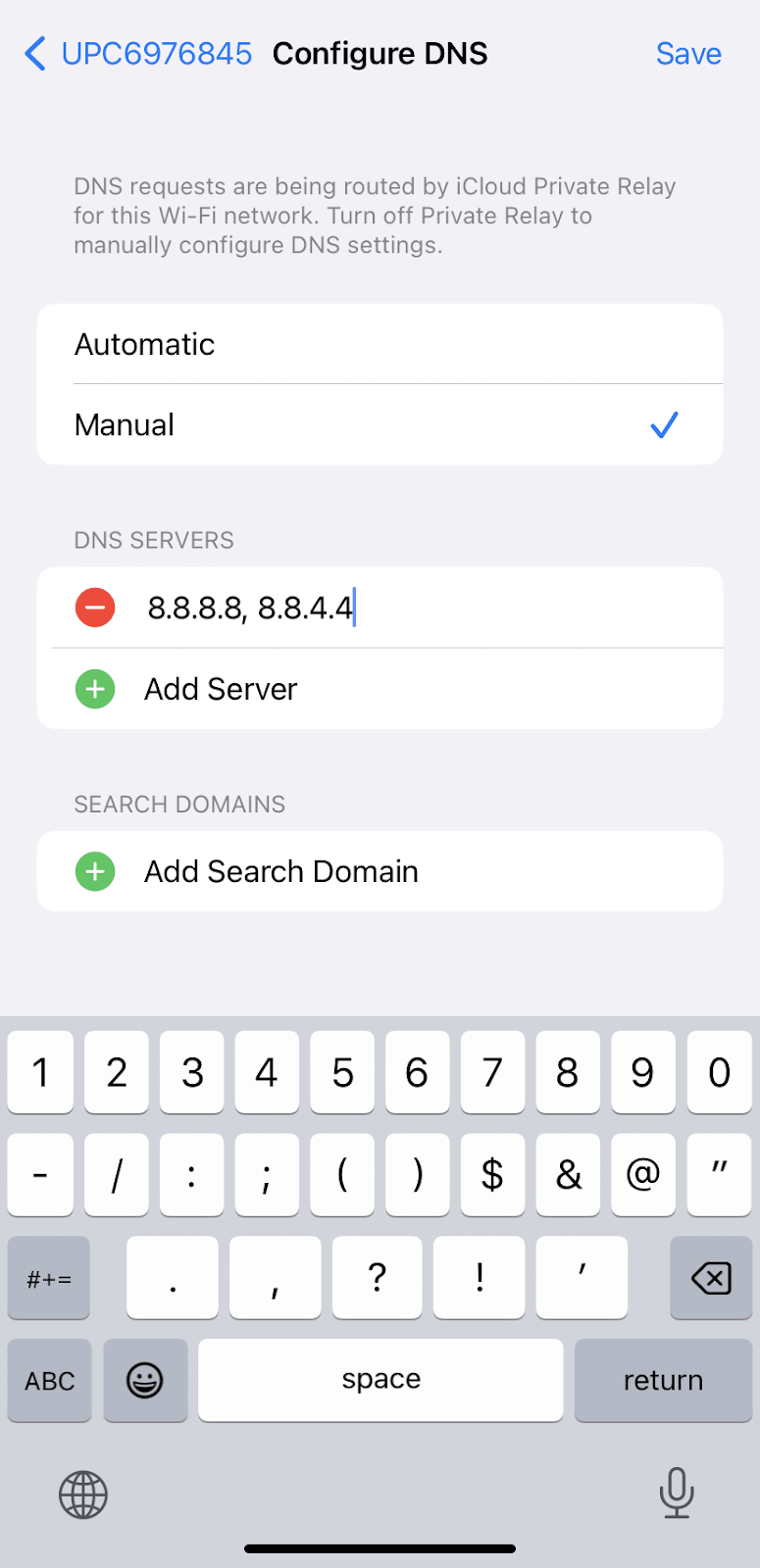
- Tik op “Save” om de nieuwe DNS-instellingen toe te passen.
- Sluit de Settings app af en open de YouTube app om te controleren of de fout is verholpen.
Door deze negen oplossingen te proberen, waaronder het in- en uitschakelen van de vliegtuigmodus, ervoor zorgen dat de YouTube app up-to-date is, het controleren van software-updates van het apparaat, uitloggen en weer inloggen op je YouTube-account, het toestaan van mobiele data en het verversen van de YouTube app op de achtergrond, het wissen van de cache, het opnieuw opstarten van het apparaat, het gebruik van een VPN en het wijzigen van de DNS-instellingen, kun je de foutmelding “Something went wrong, Tap to retry” (Er is iets fout gegaan, tik om opnieuw te proberen) effectief oplossen op je mobiele telefoon.
8 manieren om de “Something went wrong” YouTube fout op desktop (Mac) op te lossen
Wanneer je de “Something went wrong” foutmelding op YouTube tegenkomt terwijl je je desktop Mac computer gebruikt, zijn er verschillende oplossingen die je kunt proberen om het probleem op te lossen.
Verbreek en maak opnieuw de verbinding met WiFi
- Klik op het WiFi pictogram in de menubalk in de rechterbovenhoek van je Mac scherm.
- Selecteer “Schakel WiFi uit” om de verbinding met het WiFi-netwerk te verbreken.
- Wacht een paar seconden, klik dan opnieuw op het WiFi-pictogram en kies “Zet WiFi Aan” om weer verbinding te maken met het netwerk. Zodra je weer verbinding hebt, open je je webbrowser en ga je naar YouTube om te controleren of de fout zich blijft voordoen.
Start de computer opnieuw op
- Klik op het Apple menu in de linkerbovenhoek van je scherm.
- Selecteer “Restart” in het vervolgkeuzemenu.
- Wacht tot je Mac is afgesloten en opnieuw is opgestart. Zodra je Mac opnieuw is opgestart, open je je webbrowser, navigeer je naar YouTube en kijk je of de fout zich blijft voordoen.
Zorg ervoor dat je desktopbrowser up-to-date is
- Open de webbrowser van je Mac (bijv. Safari, Google Chrome, Mozilla Firefox).
- Klik op de menuknop van de browser, meestal weergegeven door drie verticale stippen of lijnen in de rechterbovenhoek van het venster.
- Selecteer in het vervolgkeuzemenu “About [Naam browser]” (bijvoorbeeld “About Safari” voor de browser Safari).
- Er wordt een nieuw venster of tabblad geopend met informatie over de browser en de versie.
- Controleer of je de laatste versie van de browser hebt geïnstalleerd. Als er een update beschikbaar is, volg dan de aanwijzingen om je browser bij te werken naar de nieuwste versie.
- Start na het bijwerken je browser opnieuw en bezoek YouTube om te zien of de fout zich blijft voordoen.
Probeer een andere desktopbrowser
- Als je momenteel de “Something went wrong” foutmelding op YouTube ervaart bij gebruik van een webbrowser, zoals Safari, probeer dan eens een andere browser zoals Google Chrome of Mozilla Firefox.
- Open de alternatieve webbrowser die op je Mac is geïnstalleerd.
- Bezoek de YouTube website en controleer of de fout zich blijft voordoen. Als de fout niet optreedt in de alternatieve browser, suggereert dit dat het probleem specifiek kan zijn voor de oorspronkelijke browser die je gebruikte.
Log in en uit bij je YouTube account
- Open YouTube in je webbrowser.
- Klik op je profielfoto in de rechterbovenhoek van de YouTube pagina.
- Selecteer “Sign Out” in het uitklapmenu om uit te loggen uit je YouTube account.
- Nadat je je hebt afgemeld, klik je opnieuw op “Sign In” of op het pictogram van de profielfoto.
- Voer je YouTube accountgegevens in en log weer in. Probeer na het inloggen video’s te openen of acties uit te voeren op YouTube om te controleren of de fout is verdwenen.
Wis de cache
Het wissen van de cache kan helpen bij het oplossen van problemen met opgeslagen gegevens die de foutmelding “Something went wrong” kunnen veroorzaken. De stappen om de cache te wissen kunnen per browser enigszins verschillen. Hier zijn instructies voor het gebruik van de ingebouwde Safari browser op je Mac:
- Open je webbrowser.
- Klik op “Safari” in de linkerbovenhoek van je menubalk en selecteer “preferences”
- Zoek de optie voor “Advanced” instellingen rechtsboven en klik erop.
- Klik op het selectievakje onderaan het scherm met de tekst “Show Develop menu bar in menu bar”.
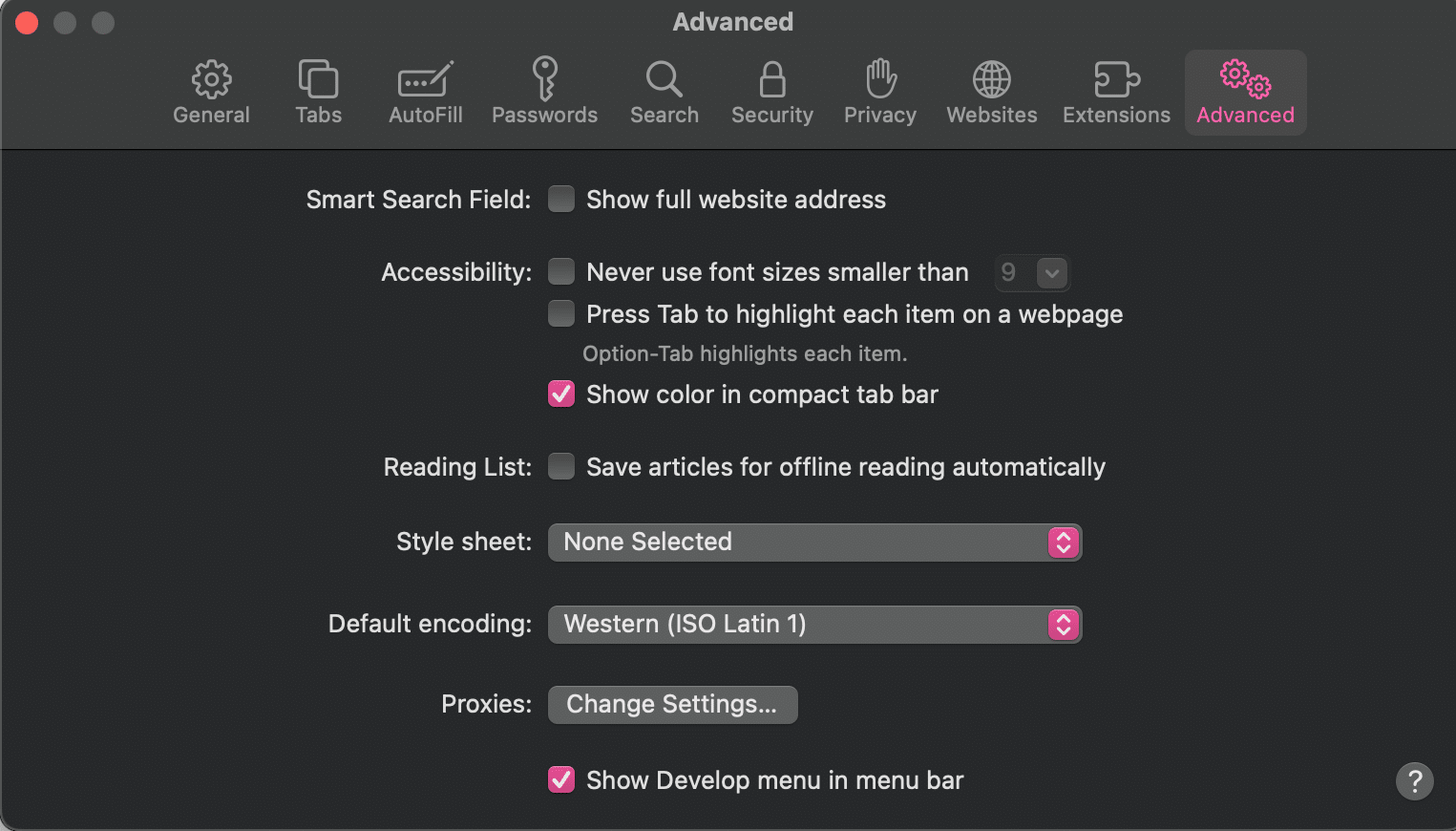
- Sluit de instellingenpagina en ga terug naar je Safari browser.
- Beweeg je muis over het tabblad “Develop” in de bovenste menubalk.

- Zoek en klik op de optie voor “Empty Caches”
Gebruik een VPN
Het gebruik van een VPN (Virtual Private Network) kan helpen bij het oplossen van de YouTube “Something went wrong” foutmelding door mogelijke netwerkbeperkingen te omzeilen of verbindingsproblemen op te lossen. Hier lees je hoe je een VPN op je Mac kunt gebruiken:
- Abonneer je op een gerenommeerde VPN serviceprovider. Zoals hierboven vermeld, zijn er verschillende opties beschikbaar, zoals NordVPN, ExpressVPN of CyberGhost.
- Download en installeer de VPN clientsoftware van de door jou gekozen VPN service.
- Start het VPN programma op je Mac.
- Volg de instructies op het scherm om in te loggen op je VPN account.
- Zodra je bent ingelogd, selecteer je een serverlocatie uit de beschikbare opties. Het wordt aanbevolen om een serverlocatie te kiezen die geografisch dichter bij je eigenlijke locatie ligt voor betere prestaties.
- Nadat je een server hebt geselecteerd, klik je op de knop “Connect” of “On” om een VPN verbinding tot stand te brengen. Zodra de VPN is verbonden, open je je webbrowser en bezoek je YouTube.
Hoe kan ik voorkomen dat mijn YouTube video’s de foutmelding “Something went wrong” krijgen?
Het voorkomen van de “Something went wrong” foutmelding op YouTube vereist proactieve maatregelen om ervoor te zorgen dat je publiek video’s probleemloos kan afspelen. Hoewel je geen invloed hebt op sommige factoren die de fout veroorzaken, zijn er stappen die je kunt nemen om de kans op dit probleem te minimaliseren.
Het beste wat je kunt doen is een betrouwbare hostingprovider kiezen die prioriteit geeft aan websiteprestaties en stabiliteit. Een goede host, zoals Kinsta, kan de kans op problemen aanzienlijk verkleinen door toonaangevende infrastructuur te bieden en de ondersteuning om eventuele problemen op te lossen.
Zijn er alternatieven voor YouTube?
Hoewel YouTube het dominante platform voor het delen van video’s blijft, zijn er alternatieven beschikbaar die inspelen op specifieke behoeften en voorkeuren. Het verkennen van deze alternatieven kan verschillende mogelijkheden bieden voor zowel contentmakers als kijkers.
Of je nu op zoek bent naar platforms die zich richten op niche-community’s, verbeterde opties voor het verdienen van geld bieden of privacy en gegevensbeheer hoog in het vaandel hebben staan, er zijn meer opties dan het maken van een YouTube kanaal. Als je meer wilt weten over deze alternatieven en hun functies, bekijk dan ons uitgebreide artikel over de beste YouTube alternatieven.
Ontdek nieuwe platforms die beter aansluiten bij je doelen en publiek en die unieke ervaringen en mogelijkheden bieden voor het maken en consumeren van content.
Samenvatting
YouTube is een cruciaal hulpmiddel voor zowel mensen als bedrijven en biedt een enorm platform voor het delen en consumeren van videocontent. De foutmelding “Something went wrong” kan echter de gebruikerservaring belemmeren en de online aanwezigheid van bedrijven beïnvloeden.
Dat is waar een betrouwbare hostingprovider als Kinsta om de hoek komt kijken. Met zijn 24/7 ondersteuning die 365 dagen per jaar beschikbaar is en talloze features om problemen te voorkomen én op te lossen, helpt Kinsta ervoor te zorgen dat je apps en websites toegankelijk zijn en zo min mogelijk technische storingen vertonen.
Het resultaat is dat bedrijven een soepele gebruikerservaring kunnen behouden, SEO impact van dode links kunnen voorkomen en hun bereik kunnen maximaliseren door een hostingprovider te kiezen die prioriteit geeft aan prestaties en stabiliteit.
Vertrouw op Kinsta voor de nodige infrastructuur en ondersteuning bij het oplossen van problemen, zodat je app of website werkt zoals het hoort, op alle mogelijke momenten. Ontdek waarom 55.000 developers Kinsta elke dag gebruiken en begin nu met je gratis trial van Applicatie Hosting of Database Hosting.


